Após adicionar objetos na sua cena a partir do painel Criar, você geralmente os move para o painel Modificar, a fim de alterar os parâmetros de criação original de um objeto e aplicar modificadores. Modificadores são ferramentas básicas para reformatar e ajustar a geometria primitiva.
O painel Modificar permanece visível até que você clique em outra guia do painel de comando. O painel é atualizado para mostrar as opções e controles que estão disponíveis para o objeto ou modificador selecionado no momento.
Utilizar modificadores
Após aplicar modificadores a um objeto, você pode usar a Pilha de modificadores para localizar um determinado modificador, alterar seus parâmetros, editar sua sequência na pilha de modificadores, copiar suas configurações para outro objeto ou excluí-lo completamente.
Você pode encontrar listas alfabéticas dos modificadores em Modificadores do espaço de objetos e Modificadores de espaço do mundo.
Diretrizes gerais
Geralmente, é possível fazer o seguinte com o painel Modificar:
- Modificar qualquer coisa possível de ser selecionada. Isso inclui qualquer objeto ou conjunto de objetos, ou qualquer parte de um objeto descendo até o nível do subobjeto. Por exemplo, você pode usar o modificador Seleção de malha para selecionar uma única face e, em seguida, aplicar um modificador de Conicidade.
- Aplique um número ilimitado de modificadores a um objeto ou parte de um objeto.
A ordem ou sequência em que você fizer as modificações é importante. Cada modificação afeta as que virão depois. Consulte Uso da Pilha de modificadores.
Nota: Alguns modificadores podem ser aplicados somente para determinados tipos de objetos.
Modificador de níveis de subobjetos
Além do seu próprio conjunto de parâmetros, um modificador tem, normalmente, um ou mais níveis de subobjetos que você acessa através da pilha de modificadores. Os mais comuns são a meta-alça e o centro.
- Gizmo
-
São exibidos nos viewports como uma estrutura de arame que, inicialmente, circunda o objeto selecionado. Uma meta-alça age como um equipamento mecânico que transfere sua modificação ao objeto ao qual está anexado. Para alterar o efeito do modificador no objeto, você pode mover, dimensionar e girar a meta-alça como faria com qualquer outro objeto.
- Center
-
O centro é o ponto de girodo modificador. É possível mover o centro de um modificador, que altera o efeito do modificador no objeto.
Deformações paramétricas e outros tipos de modificadores
Um conjunto de modificadores do espaço de objetos é conhecido como deformações paramétricas("Deformadores paramétricos” no menu Modificadores). Girar e Dobrar são exemplos de deformadores paramétricos que alteram a seleção a eles transmitida sem depender explicitamente da topologia.
Muitos outros tipos de modificadores, no entanto, executam operações na topologia explícita das seleções dos subobjetos. Editar modificadores e Selecionar modificadores são exemplos. Quando um modificador dependente de tipologia estiver presente na pilha, será possível afetar negativamente seus resultados se você visitar as operações de empilhamento anteriores e alterar o número ou ordem dos subobjetos (tais como faces ou vértices) na seleção. Se você tentar isso, um aviso o alertará sobre a situação:
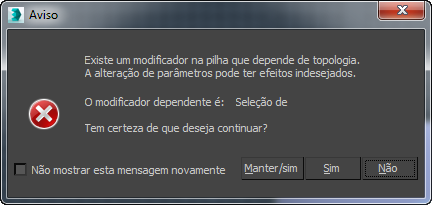
Você pode, de forma segura, editar a pilha abaixo do modificador dependente de topologia, desde que não adicione ou remova subobjetos da seleção na qual ele opera.
Procedimentos
Para usar o painel Modificar:
-
 Selecione um objeto na cena.
Selecione um objeto na cena.
- Clique na
 (guia Modificar) para exibir o painel Modificar.
(guia Modificar) para exibir o painel Modificar.
O nome do objeto selecionado aparecerá na parte superior do painel Modificar e os campos serão alterados para coincidir com este objeto.
Parâmetros de criação do objeto aparecerão nas implementações no painel Modificar, abaixo da visualização da pilha do modificador. Você pode usar essas implementações para alterar os parâmetros de criação de um objeto. Conforme forem alterados, o objeto será atualizado nos viewports.
- Aplique um modificador a um objeto (descrito no próximo procedimento).
Após você aplicar um modificador, ele se tornará ativo e as implementações abaixo da pilha do modificador exibirão configurações específicas para o modificador ativo.
Para aplicar um modificador a um objeto:
-
 Selecione o objeto.
Selecione o objeto.
- Execute uma das seguintes ações:
- Escolha um modificador na lista de modificadores. Esta é uma lista suspensa na parte superior do
 painel Modificar.
Dica: É possível usar o mouse ou o teclado para escolher um modificador na lista de Modificadores. Para utilizar o teclado, abra primeiro a lista com o mouse, e em seguida, digite a primeira letra do nome do modificador. A partir daí, é possível utilizar as teclas de setas ou o método descrito no próximo parágrafo para realçar o modificador desejado e pressionar Enter para atribuir o modificador.
painel Modificar.
Dica: É possível usar o mouse ou o teclado para escolher um modificador na lista de Modificadores. Para utilizar o teclado, abra primeiro a lista com o mouse, e em seguida, digite a primeira letra do nome do modificador. A partir daí, é possível utilizar as teclas de setas ou o método descrito no próximo parágrafo para realçar o modificador desejado e pressionar Enter para atribuir o modificador.Em muitos casos, diversos nomes de modificadores começam com a mesma letra. Você pode ir diretamente para um determinado tipo de modificador se digitar rapidamente as primeiras letras (suficiente para uma combinação única) do nome do modificador desejado. Por exemplo, suponhamos que você deseja atribuir o modificador Espelho a um objeto. Se você digitar M, irá para a opção Seleção de malha, que não está perto de Espelho na lista de Modificadores, mas, se digitar MI, irá diretamente para Espelho.
- Escolha um modificador de modificadores de menu. Este menu são organizados em conjuntos por função.
Nem todos os modificadores aparecem em Modificadores de menu.
- Se o modificador botões são visíveis no painel Modificar e o modificador que você deseja seja um deles, clique no botão.
Se os botões não estiverem visíveis, mas você desejar utilizá-los, clique em
 Configurar conjuntos de modificadores (abaixo da exibição da pilha de modificadores) e selecione Mostrar botões. Um conjunto de botões com os nomes de modificadores aparece entre a lista de modificadores e a pilha de exibição. Clique em Configurar conjuntos de modificadores novamente, escolha o conjunto de modificadores que você deseja usar (por exemplo, deformações de forma livre) e, em seguida, clique no botão do modificador que deseja aplicar.
Configurar conjuntos de modificadores (abaixo da exibição da pilha de modificadores) e selecione Mostrar botões. Um conjunto de botões com os nomes de modificadores aparece entre a lista de modificadores e a pilha de exibição. Clique em Configurar conjuntos de modificadores novamente, escolha o conjunto de modificadores que você deseja usar (por exemplo, deformações de forma livre) e, em seguida, clique no botão do modificador que deseja aplicar.
Implementações são agora exibidas abaixo da exibição da pilha do modificador, exibindo configurações para o modificador. Conforme você alterar essas configurações, o objeto será atualizado nos viewports.
- Escolha um modificador na lista de modificadores. Esta é uma lista suspensa na parte superior do
Para arrastar um modificador em um objeto:
-
 Selecione um objeto que já tenha um modificador que você deseja utilizar em outro objeto.
Selecione um objeto que já tenha um modificador que você deseja utilizar em outro objeto.
- Para copiar o modificador sem instâncias, arraste o nome do modificador a partir da visualização da pilha para o objeto no viewport em que você deseja utilizar o mesmo modificador. Para mover o modificador, mantenha pressionada a tecla Shift e arraste; isso o removerá do objeto original e o aplicará ao novo. Para fazer a instância do modificador, pressione mantenha pressionada a tecla Ctrl e arraste; isso criará uma instância do modificador aplicada ao objeto original e ao novo.
Nota: A aplicação de uma instância a um modificador faz com que seu nome seja exibido em itálico na pilha do modificador. Isso indica que o modificador está instanciado, ou seja, uma mudança nos parâmetros do modificador de um objeto irá afetar os outros.